Không sai khi nói rằng cài đặt Pip trên Ubuntu thực sự cần thiết đối với những người có liên quan đến máy ảo ở bất kỳ mức độ nào. Pip cho phép bạn cài đặt các gói phần mềm được viết bằng ngôn ngữ lập trình Python. Trong hướng dẫn này, chúng ta sẽ tìm hiểu cách cài đặt Pip trên Ubuntu bằng Python 2 và Python 3. Ngoài ra, hướng dẫn này cũng sẽ giải thích cách bạn có thể cài đặt gói Pip và cách sử dụng nó. Nhưng trước tiên, hãy cùng làm quen với định nghĩa, chức năng và tính năng chính xác của nó.
Pip là gì? Làm thế nào nó hoạt động?
Pip là một công cụ cài đặt gói Python. Để tìm kiếm, tải xuống và cài đặt các gói từ Python Package Index và các chỉ mục gói khác, bạn cần cài đặt Pip. Với tư cách là trình quản lý gói cho Python, bạn có thể sử dụng Pip để cài đặt và quản lý các thư viện cũng như phần phụ thuộc không được phân phối như một phần của thư viện chuẩn. Một gói chứa tất cả các tệp bạn cần cho một mô-đun. Mô-đun là thư viện mã Python mà bạn có thể đưa vào dự án của mình.
Trình quản lý gói sẽ giải quyết tất cả các phần phụ thuộc và xác định xem các gói phần mềm được chọn đã được cài đặt chưa khi người dùng cài đặt các gói Python bằng pip. Pip sẽ đưa các chương trình vào máy tính nếu nó phát hiện ra rằng chúng chưa có ở đó.
Hướng dẫn cài đặt Python Pip trên Ubuntu 18.04 và 20.04
Với tư cách là quản trị viên VPS, nhà phát triển phần mềm hoặc người dùng, bạn sẽ thấy Pip hữu ích trên hệ thống Ubuntu của mình. Đây là một hệ thống quản lý gói và hướng dẫn này sẽ hướng dẫn bạn cách cài đặt Pip cho Python 2 và Python 3 trên Ubuntu 18.04 và Ubuntu 20.04 một cách nhanh chóng và dễ dàng.
Nếu bạn đang chạy Ubuntu 20.04, Python 3 sẽ được bao gồm trong bản cài đặt hệ thống cơ bản của nó. Python 2 có sẵn để cài đặt từ kho Universe. Đúng như dự kiến, các gói Python 3 có tiền tố python3 và các gói Python 2 có tiền tố python2.
Vì mô-đun Python đã được kiểm tra để hoạt động bình thường trên hệ thống Ubuntu nên bạn nên cài đặt gói gỡ lỗi của mô-đun bằng công cụ apt. Nhưng nếu không có gói gỡ lỗi cho mô-đun đó, bạn có thể sử dụng pip để cài đặt mô-đun trên toàn cầu.
Pip cho phép bạn cài đặt và quản lý các gói Python. Gói Python bao gồm các mô-đun Python chứa các định nghĩa và câu lệnh về Python cũng như mã có thể chạy được. Vì Pip kết nối với Python Package Index (PyPI), nên quá trình cài đặt, mô-đun Python và quản lý gói trở nên dễ dàng.
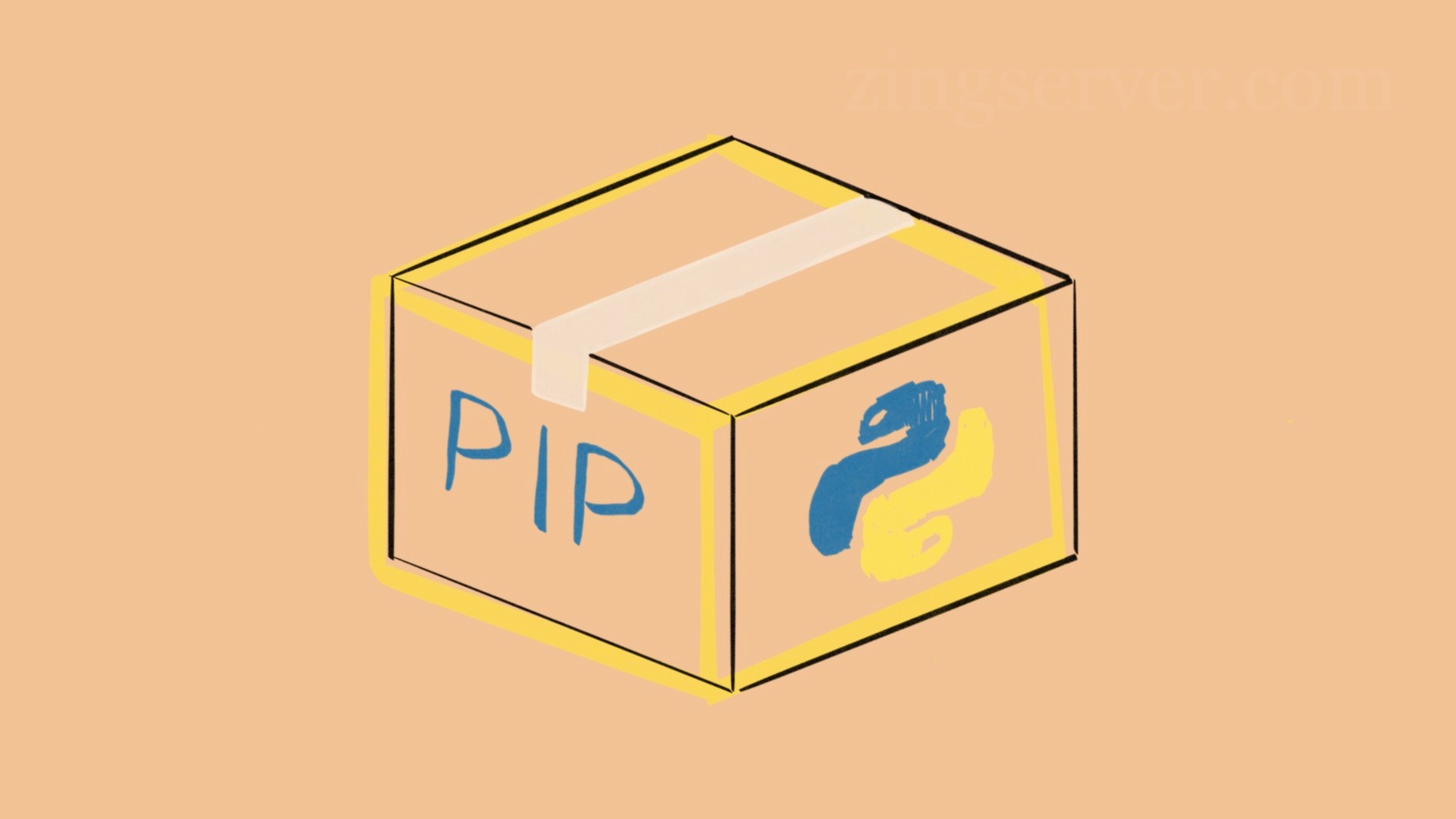
Điều kiện để cài đặt Pip trên Ubuntu
Trước khi theo dõi các bước cài đặt trong hướng dẫn này, hãy đảm bảo bạn đang xem xét các điều kiện bên dưới để sẵn sàng cài đặt Pip trên Ubuntu:
- Đăng nhập bằng quyền root hoặc người dùng có đặc quyền sudo và tường lửa cơ bản.
- Một hệ thống chạy Ubuntu.
Mặc dù nên sử dụng Pip trong môi trường ảo nhưng cần có máy chủ Ubuntu. Để mua VPS Ubuntu, hãy kiểm tra một số gói giá rẻ nhưng đáng tin cậy để mua VPS của riêng bạn và tiếp tục tìm hiểu với bài viết này.
Cách cài đặt Pip cho Python 2 trên Ubuntu
Sau khi mua máy chủ với hệ điều hành Ubuntu, bạn đã sẵn sàng cài đặt Pip trên Ubuntu. Tùy thuộc vào phiên bản Ubuntu bạn đang chạy, trong phần này, các lệnh bắt buộc được cung cấp từng bước để giúp bạn cài đặt Pip cho Python trên Ubuntu 18.04 và Ubuntu 20.04.
Ubuntu 18.04
Vì Pip và Python không được cài đặt trên Ubuntu 18.04 theo mặc định nên bạn cần cài đặt chúng theo cách thủ công bằng cách chạy các dòng lệnh. Vì vậy, hãy mở Terminal bằng cách nhấn Ctrl+Alt+T và làm theo các bước bên dưới để bắt đầu cài đặt Pip trên Ubuntu.
Bước 1:
Chạy lệnh sau để kiểm tra xem hệ thống Ubuntu 18.04 của bạn có chạy Python 2 hay không:
python2 –versionBước 2:
Để cập nhật danh sách gói kho lưu trữ, hãy nhập:
sudo apt updateBước 3:
Bây giờ, bạn có thể sử dụng lệnh bên dưới để cài đặt Python 2 và Pip. Việc chạy lệnh này sẽ cài đặt tất cả các phần phụ thuộc cần thiết để xây dựng mô-đun Python.
sudo apt install python-/pipBước 4:
Nếu bạn được nhắc, hãy nhấn Y hoặc Enter để hoàn tất cài đặt. Sau đó, bạn có thể đặt lệnh bên dưới để kiểm tra xem Pip đã được cài đặt đúng hay chưa.
pip --versionNhư vậy, nếu phiên bản Pip của bạn hiển thị ở đầu ra nghĩa là quá trình cài đặt đã thành công. Nhưng hãy nhớ rằng bạn có thể phát hiện ra phiên bản đã cài đặt khác với phiên bản Pip bạn đã cài đặt trên hệ thống Ubuntu của mình.
Bước 5:
Sử dụng Pip, bạn có thể cài đặt một tệp – require.txt – chứa danh sách tất cả các gói. Để cài đặt các yêu cầu, hãy chạy lệnh bên dưới:
sudo pip install -r requirements.txtTại thời điểm bài viết này được viết, phiên bản Pip mới nhất hỗ trợ Python 2 là phiên bản 20.3.4. Để đảm bảo bạn có phiên bản mới nhất, bạn có thể nâng cấp Pip lên phiên bản mới nhất. Vì vậy, hãy chạy:
sudo pip install --upgrade pipĐó là tất cả những gì bạn cần làm để Cài đặt Pip cho Python trên hệ thống Ubuntu 18.04 của mình.
Ubuntu 20.04
Vì Pip Python 2 không có trong Ubuntu 20.04 nên bạn cần sử dụng tập lệnh get-pip để cài đặt Pip cho Python trên đó. Vì vậy, hãy mở cửa sổ terminal bằng cách nhấn Ctrl+Alt+T và làm theo các bước bên dưới để cài đặt Pip trên Ubuntu.
Bước 1:
Chạy lệnh sau để cập nhật danh sách gói kho lưu trữ.
sudo apt updateBước 2:
Nếu bạn chưa cài đặt Python 2, hãy sử dụng lệnh bên dưới để cài đặt nó trước.
sudo apt install python2Bước 3:
Bây giờ, bạn có thể tải xuống tập lệnh get-pip.py bằng cách chạy lệnh cuộn tròn.
curl https://bootstrap.pypa.io/pip/2.7/get-pip.py --output get-pip.pyBước 4:
Sau khi tập lệnh được tải xuống, với tư cách là người dùng sudo Python 2, hãy chạy lệnh bên dưới để cài đặt Pip ở cấp hệ thống của bạn. Nhưng nếu bạn chỉ muốn cài đặt Pip trên tài khoản của mình, bạn phải chạy tập lệnh mà không cần sudo.
sudo python2 get-pip.pyBước 5:
Sau đó, hãy thử kiểm tra xem Pip đã được cài đặt thành công hay chưa bằng cách chạy lệnh bên dưới và xem phiên bản hiện tại:
pip2 --versionBạn có thể xem nội dung giống như kết quả đầu ra sau do phiên bản Pip đã cài đặt trên hệ thống Ubuntu của bạn.
pip 20.3.4 from /usr/local/lib/python2.7/dist-packages/pip (python 2.7)Việc cài đặt Pip cho Python trên hệ thống Ubuntu 20.04 của bạn yêu cầu tất cả 5 bước trên.
=>> Cài đặt Linux trên thiết bị Android: Hướng dẫn nhanh nhất
Cách cài đặt Pip cho Python 3 trên Ubuntu
Ubuntu 18.04
Ubuntu 18.04 được cài đặt Python 3 theo mặc định. Nhưng có thể cài đặt Pip3 (Pip cho Python 3) theo cách thủ công. Vì vậy, để bắt đầu cài đặt, hãy mở terminal và làm theo các bước sau.
Bước 1:
Như một quy trình trong hướng dẫn này, hãy chạy lệnh bên dưới để cập nhật danh sách gói kho lưu trữ.
sudo apt updateBước 2:
Sau đó, sử dụng lệnh sau để cài đặt pip cho Python 3 và tất cả các phần phụ thuộc.
sudo apt install python3-pipGõ Y hoặc nhấn Enter khi bạn được yêu cầu xác nhận cài đặt.
Bước 3:
Để xác minh cài đặt, hãy chạy lệnh sau và kiểm tra số phiên bản Pip của bạn. Rõ ràng, bạn sẽ thấy đầu ra liên quan đến phiên bản Pip đã cài đặt.
pip3 --versionBước 4:
Bây giờ, bạn có thể nâng cấp Pip lên phiên bản mới nhất bằng cách chạy lệnh bên dưới.
sudo pip3 install --upgrade pip4 bước trên sẽ cài đặt Pip cho Python 3 trên Ubuntu 18.04 nếu bạn thực hiện thành công.
Ubuntu 20.04
Với tư cách là người dùng root hoặc sudo, hãy mở terminal của bạn và chạy các lệnh bên dưới để cài đặt Pip cho Python 3 trên Ubuntu 20.04. sau đó, làm theo các bước cần thiết.
Để cập nhật hệ thống đang chạy của bạn và cài đặt tất cả các phần phụ thuộc cần thiết để xây dựng mô-đun Python, hãy nhập lệnh sau.
sudo apt update
sudo apt install python3-pipSau khi quá trình cài đặt hoàn tất, hãy chạy lệnh bên dưới để xác minh cài đặt bằng cách kiểm tra phiên bản pip.
pip3 --versionPhiên bản hiện tại của bạn có thể khác với phiên bản bạn thấy bên dưới, nhưng nhìn chung nó sẽ giống như thế này.
Output:
pip 20.0.2 from /usr/lib/python3/dist-packages/pip (python 3.8)Cách cài đặt các gói bằng Pip
Cho đến bây giờ, Pip chắc hẳn đã được cài đặt trên hệ thống Ubuntu của bạn. Vì vậy, bạn đã sẵn sàng sử dụng các lệnh sau để cài đặt các gói Python có trong Python Package Inde bằng Pip và quản lý chúng.
Các lệnh được sử dụng trong phần này có thể áp dụng cho Python 3. Vì vậy, rõ ràng là các lệnh bạn cần sử dụng tùy thuộc vào phiên bản Python được cài đặt. Tuy nhiên, nếu bạn sử dụng Python 2, hãy nhớ thay thế “pip3” bằng “pip” trong tất cả các lệnh.
Đầu tiên, sử dụng lệnh sau để cài đặt gói:
pip3 install <package name>Để cài đặt một gói chẳng hạn có tên ”Scrapy”, được sử dụng để thu thập và trích xuất dữ liệu từ các trang web, hãy nhập:
pip3 install scrapyKhi bạn cần cài đặt một phiên bản cụ thể của gói bằng pip, hãy chỉ định số phiên bản trong lệnh. Lệnh dưới đây cho biết cách bạn có thể cài đặt Scrapy 1.5.
pip3 install scrapy==1.5Sử dụng lệnh sau để cập nhật gói đã cài đặt lên phiên bản mới nhất có sẵn trên Python Package Index.
pip3 install <package_name> --upgradeBất cứ khi nào bạn muốn cập nhật Scrapy trên máy đang chạy Python 3, bạn nên đặt:
pip3 install scrapy --upgradeCách gỡ cài đặt gói Pip
Nếu bạn muốn xóa các gói pip đã cài đặt trên Python 3, hãy nhập:
pip3 uninstall <package_name>=>> Cách cài đặt Ruby trên Ubuntu
Cách sử dụng Pip trên Ubuntu
Với pip, bạn có thể cài đặt các gói từ PyPI, kiểm soát phiên bản, dự án cục bộ và tệp phân phối. Hãy xem một số lệnh Pip cơ bản hữu ích.
Bất cứ khi nào bạn cần xem danh sách tất cả các lệnh và tùy chọn pip, hãy chạy lệnh bên dưới để thực hiện việc này.
pip3 --help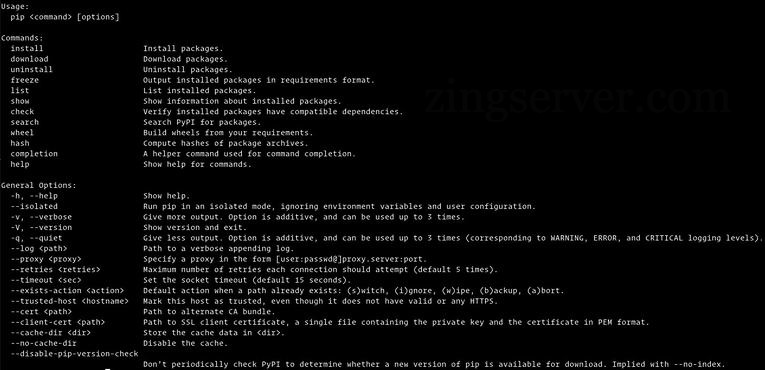
Ngoài ra, việc sử dụng lệnh pip <command> –help cho phép bạn có thêm thông tin về một lệnh cụ thể. Ví dụ: sử dụng lệnh sau sẽ giúp bạn có thêm thông tin về lệnh cài đặt.
pip3 install --helpSau khi xem xét các cách cài đặt pip trên máy Ubuntu chạy cả Python 2 và Python 3, bạn đã biết cách sử dụng pip để cài đặt gói Python và nâng cấp gói đó lên phiên bản mới nhất. Cài đặt Pip trên Ubuntu giúp bạn bắt đầu quản lý các gói Python. Là trình cài đặt và quản lý gói dòng lệnh hữu ích cho Ubuntu, pip cho phép bạn quản lý các gói phần mềm Python từ thiết bị đầu cuối Ubuntu. Hãy chia sẻ với chúng tôi về trải nghiệm của bạn, chúc các bạn thành công!



















